Aplicație independentă, care este 1
PVS-Studio poate fi utilizat în mod independent de mediul de dezvoltare Visual Studio integrat. Analizorul nucleu este un utilitar de linie de comandă, care permite verificarea C / C ++ fișierele sunt compilate folosind Visual C ++, Borland (Embarcadero) C ++, GCC sau zăngănit. Prin urmare, am dezvoltat o aplicație independentă, care este un înveliș pentru utilități linie de comandă și ajută să lucreze cu mesajele primite în defileu.
PVS-Studio oferă o extensie convenabilă a Visual Studio, care permite "one-click" verifica vcproj / vcxproj-proiecte de acest IDE. Cu toate acestea, există și alte sisteme de asamblare, care sunt de dorit să se mențină. În timp ce PVS-Studio de bază nu depinde de formatul particular utilizat de un sistem special de asamblare (cum ar fi MSBuild, GNU Make, nAsigurați, CMake, ninja, etc) pentru a integra analiza statică PVS-Studio în sistemul de asamblare, altele decât mediile suportate de Visual Studio proiecte VCBuild / MSBuild care utilizatorul trebuie să efectueze următoarele etape. Iată-le:
Pentru a rezolva aceste probleme, puteți utiliza instrumentul independent.
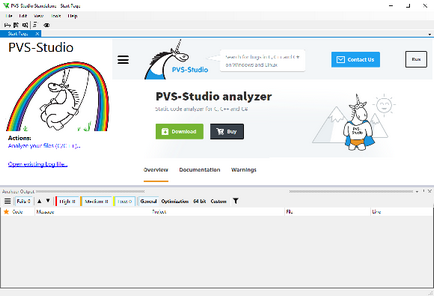
Figura 1 - Standalone
Autonomă oferă oportunități pentru revizuire „fără sudură“ cod, indiferent de sistemul de compilator sau asamblare și apoi vă permite să lucrați cu rezultatele analizei prin furnizarea de o interfață de utilizator similară cu Visual Studio plug-in PVS-Studio. Autonomă, de asemenea, vă permite să lucrați cu analizorul de raport obținut prin aceasta integrarea direct în sistemul construi, absența unui utilizator de Visual Studio. Luați în considerare aceste posibilități în continuare.
Analiza fișierelor sursă prin utilizarea compilatoare start de urmărire
Pentru a începe urmărirea, prin dialog deschis Tools -> Analizați fișierele. (Figura 2):
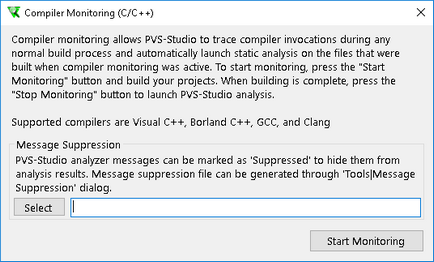
Figura 2 - Ansamblu de monitorizare de pornire de dialog
Faceți clic pe „Start de monitorizare“. Acest lucru va lansa CLMonitor.exe, iar fereastra principală a mediului va fi redusă la minimum.
Asamblarea, și la finalizarea acestuia, apăsați „Stop Monitorizarea“ în caseta din colțul din dreapta jos al ecranului (Figura 3):
Figura 3 - Monitorizare Dialog control
În cazul în care serverul de monitorizare a reușit pentru a urmări lansări compilatoare va rula o analiză statică a fișierelor sursă. La finalizarea veți primi un raport periodic cu privire la activitatea PVS-Studio (a se vedea figura 4):
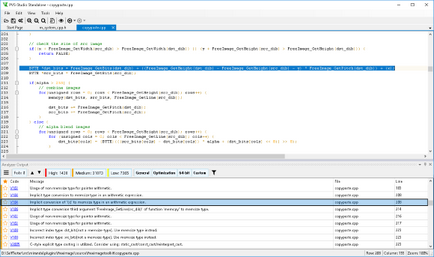
Figura 4 - Rezultatele monitorizării și serverul analizor static
Rezultatele pot fi salvate ca un fișier XML (fișier cu extensia Plog) pentru o utilizare ulterioară, apelând comanda File -> Save PVS-Studio Log As.
Lucrul cu o listă a mesajelor de diagnosticare
După ce raportul a fost primit cu avertismente analizorul, puteți începe imediat vizualizarea mesajelor și editați codul. De asemenea, puteți descărca și raportul independent pregătit mai devreme. Pentru a face acest lucru, utilizați elementul de meniu „File | Deschideți PVS-Studio Log. “.
Diferite mecanisme de suprimare și filtrare mesaje identice plug-in Visual Studio și sunt disponibile în Instrumentele fereastra de setări“| Opțiuni. „(Figura 5).
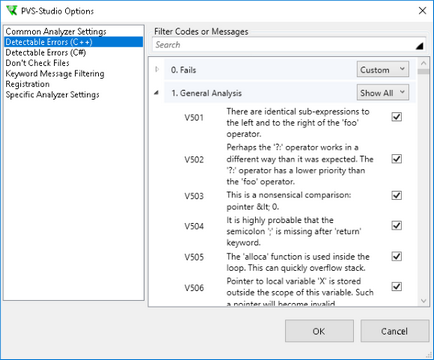
Figura 5 - Stabilirea și analiza mesajelor mecanismelor de filtrare
Cu fereastra Analyzer de ieșire, puteți naviga prin avertismente analizorului, marca mesajele ca fals pozitive și adăugați filtre pentru mesaje. Interfața pentru lucrul cu alerte analizor independent de ieșire interfață identică fereastra plug-in pentru Visual Studio. O descriere detaliată a ferestrei de ieșire mesaj poate fi găsit în secțiunea de documentare.
De navigare și căutare în codul sursă
În plus față de normal de căutare într-un fișier deschis (Ctrl + F), autonomă are, de asemenea, Codul de dialog de căutare pentru căutare de text în fișiere deschise și directoare în sistemul de fișiere. Acest dialog este accesibil prin intermediul elementului de meniu „Edit | Cauta Înlocuiți | Căutare în fișierele sursă. „(Figura 6):
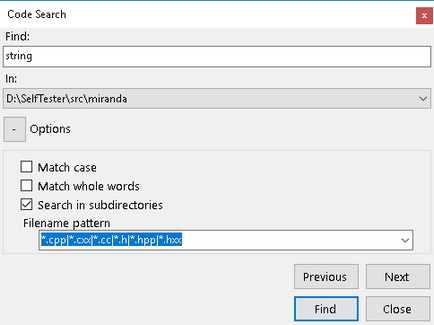
Figura 6 - cautare Dialog autonom
Dialogul sprijină căutarea în fișierul curent, toate fișierele, sau orice director sistem de fișiere deschis. Căutarea poate fi întrerupt în orice moment făcând clic pe Cancel în fereastra de tip pop-modal. Rezultatele, atunci când prima suprapunere, va apărea imediat în subfereastra Rezultatele codului de căutare (Figura 7):
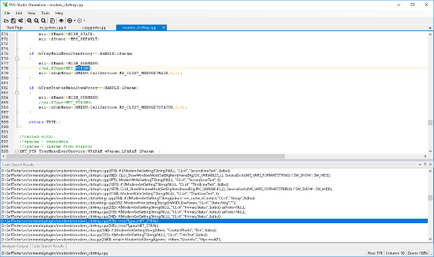
Figura 7 - Rezultatele textului de căutare în fișierul sursă
Dependența de căutare în fișiere vă permite să căutați simbolul \ macro în acele fișiere care au fost direct implicate în elaborarea, sau mai degrabă, data viitoare preprocesate fișiere la verificarea Analyzer. Pentru a începe căutarea de dependențe, faceți clic dreapta pe simbolul, utilizarea pe care doriți să vizualizați (Figura 8):
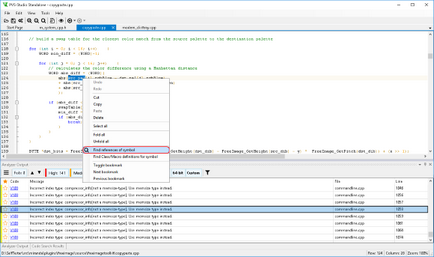
Figura 8 - Căutare dependențelor simbol
Rezultatele căutării, prin analogie cu textul de căutare va fi eliberat într-o fereastră separată copil Găsiți rezultate Simbol. Căutarea poate fi întrerupt în orice moment, făcând clic pe Cancel în starea bar'e fereastra principală autonomă de lângă bara de progres.
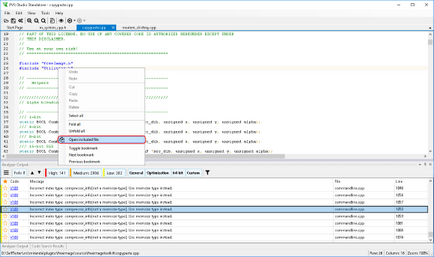
Figura 9 - Navigare include'am
Este demn de amintit faptul că informația de dependență nu este disponibilă pentru oricare din fișierul original deschis în autonomă. Într-o situație în care dependențele de bază disponibile pentru sine stătătoare, elementele de meniu contextual de mai sus vor, de asemenea, să nu fie disponibile.
dependență Baza de date este creată numai atunci când analiza este pornit direct de la foarte independent. Când deschideți un C arbitrar / C ++ cod sursă de astfel de informații nu va fi autonomă. Rețineți că, în cazul în care rezultatul analizorului în fișierul formă plog, în cazul în care acest rezultat a fost obținut în autonomă, în apropiere de fișier plog va fi creat și fișierul DPN speciale corespunzătoare care conțin dependențe de fișiere scanate. Prezența fișierului DPN, lângă raportul de fișier plog va face posibilă pentru a căuta dependențe, în cazul în care un astfel de fișier plog va fi deschis în sine stătătoare.
Și ai face greșeli în codul?
Verificați cu
PVS-Studio